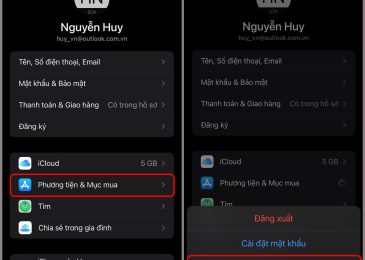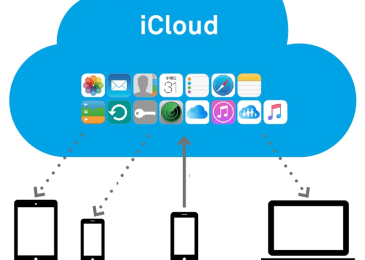Cách Xóa Các Ứng dụng/App không cần thiết trên Samsung Android, iphone ios như thế nào? Khi bạn không muốn sử dụng những ứng dụng có sẵn trên điện thoại thì bạn nên làm gì? Tất cả sẽ được chúng tôi giải đáp trong bài viết hôm nay. Cùng infofinance.vn theo dõi nhé!
Khi nào bạn nên xóa các ứng dụng/app không cần thiết trên điện thoại
Khi bạn không có nhu cầu sử dụng các ứng dụng mình đã cài thì bạn nên gỡ chúng đi. Bởi vì càng nhiều ứng dụng không sử dụng, chúng sẽ khiến điện thoại của bạn mắc lỗi sau:
+ Làm giảm tốc độ của máy.
+ Máy hoạt động không mượt, chậm chạp.
+ Những phần mềm có bộ nhớ lớn sẽ khiến máy bị lag, bị đơ.

Ngoài ra, bạn cũng nên gỡ ứng dụng không cần thiết khi:
+ Muốn giải phóng dung lượng, không gian lưu trữ.
+ Dễ dàng quản lý những ứng dụng khác.
+ Giúp điện thoại hoạt động mượt hơn.
Cách Xóa Các Ứng dụng/App không cần thiết trên Samsung Android
Đối với thiết bị Samsung Android, khi bạn không có nhu cầu sử dụng các ứng dụng đã được cài đặt sẵn hoặc tự mình cài đặt trong quá trình sử dụng thì nên gỡ chúng đi. Nếu bạn lo ngại về những ứng dụng mình bỏ tiền ra mua, sợ gỡ rồi sẽ phải tốn một khoản tiền nữa thì yên tâm nhé. Bạn sẽ được cài lại hoàn toàn miễn phí khi bạn đã gỡ chúng đi.
Có nhiều cách xóa ứng dụng/app không cần thiết trên Samsung Android. Chúng tôi sẽ chia sẻ ngay sau đây:
Cách 1: Xóa bằng Files by Google
Để thực hiện xóa ứng dụng bằng Files by Google, bạn thực hiện các bước sau:
+ Bước 1: Trên thiết bị Android, hãy mở ứng dụng Files by Google.
+ Bước 2: Ở dưới cùng bên trái, hãy nhấn vào biểu tượng Dọn sạch.
+ Bước 3: Nếu bạn không thấy thẻ “Xóa ứng dụng không sử dụng”, hãy chuyển đến thẻ “Giải phóng thêm dung lượng” rồi nhấn vào Tìm ứng dụng.
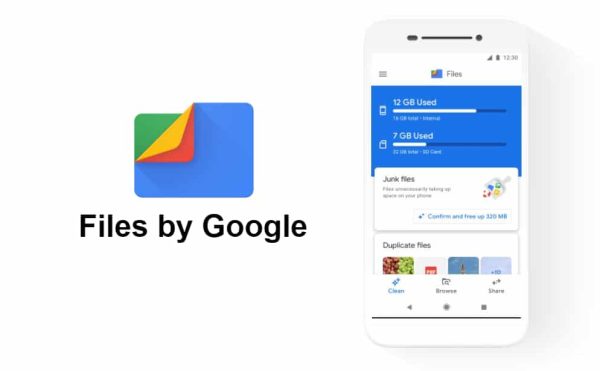
+ Bước 4: Trên hộp thoại xác nhận, hãy nhấn vào Tiếp tục.
+ Bước 5: Trên màn hình “Truy cập dữ liệu sử dụng”, hãy nhấn vào Files by Google.
+ Bước 6: Bật tùy chọn Cho phép truy cập dữ liệu sử dụng.
+ Bước 7: Bạn sẽ được tự động chuyển hướng đến Files by Google.
+ Bước 8: Chuyển đến thẻ “Xóa ứng dụng không sử dụng” rồi nhấn vào Chọn ứng dụng.
+ Bước 9: Chọn ứng dụng bạn muốn gỡ cài đặt.
+ Bước 10: Nhấn vào biểu tượng Gỡ cài đặt.
+ Bước 11: Trên hộp thoại xác nhận, hãy nhấn vào Ok.
Cách 2: Xóa trong cửa hàng CH Play
Với những ứng dụng được tải từ cửa hàng CH Play, bạn có thể truy cập vào CH Play và thực hiện theo các bước sau:
+ Bước 1: Bạn mở ứng dụng Cửa hàng Google Play.
+ Bước 2: Ở trên cùng bên phải, hãy nhấn vào biểu tượng Hồ sơ.
+ Bước 3: Tiếp tục bấm vào Quản lý ứng dụng và thiết bị -> Quản lý.
+ Bước 4: Nhấn vào tên của ứng dụng mà bạn muốn xoá.
+ Bước 5: Sau đó nhấn vào Gỡ cài đặt.
Nếu bạn muốn xóa nhiều ứng dụng thì thực hiện lệnh xóa từng ứng dụng một. Tương tự như các bước hướng dẫn ở trên.
Cách 3: Xóa trên màn hình chính
Bạn cũng có thể xóa ứng dụng không cần thiết ngay trên màn hình điện thoại. Bạn chỉ cần Nhấn giữ biểu tượng ứng dụng sau đó bấm Gỡ cài đặt -> OK. Như vậy là xong. Cách này tương đối dễ dàng với tất cả mọi người. Bạn có thể tham khảo và sử dụng cách xoá ứng dụng/ app không cần thiết trên chính điện thoại của chính mình.
Cách 4: Xóa trong cài đặt ứng dụng
Cách xóa này có thể áp dụng cho tất cả những thiết bị chạy hệ điều hành Android và không riêng gì Samsung.
+ Bước 1: Bạn vào Cài đặt của điện thoại.
+ Bước 2: Chọn Ứng dụng.
+ Bước 3: Nhấn vào ứng dụng bạn muốn xóa.
+ Bước 4: Bạn nhấn vào Gỡ cài đặt.
Chỉ với vài thao tác đơn giản, bạn đã hoàn thành việc gỡ ứng dụng không cần thiết hoặc không có nhu cầu sử dụng trên Samsung Android.
Cách 5: Sử dụng phần mềm thứ 3
Một số ứng dụng của bên thứ 3 sẽ giúp điện thoại Android hoạt động mượt mà và quản lý các ứng dụng có sẵn. Những ứng dụng có thể giúp bạn gỡ phần mềm không cần thiết như Clean Master, CCleaner, Uninstaller. Bạn chỉ cần tải chúng về trên CH Play và thực hiện gỡ ứng dụng.
Cách Xóa Các Ứng dụng/App không cần thiết trên Iphone iOs
Riêng với điện thoại iPhone, khi bạn muốn xóa những ứng dụng không cần thiết sẽ phải thực hiện theo cách khác. Bởi vì điện thoại Android và điện thoại iPhone có phần mềm, hệ điều hành hoàn toàn khác nhau. Chúng tôi sẽ giới thiệu đến bạn 4 cách xáo ứng dụng trên iphone iOs ngay sau đây:
Cách 1: Gỡ ứng dụng trong cài đặt
Đây là cách gỡ ứng dụng thủ công được nhiều người lựa chọn nhất hiện nay. Bạn thực hiện như sau:
+ Bước 1: Bạn mở Cài đặt (Settings) trên iPhone.
+ Bước 2: Bấm vào Cài đặt chung (General).
+ Bước 3: Tiếp tục, bạn chọn Dung lượng iPhone (iPhone Storage).
+ Bước 4: Tìm và bấm vào ứng dụng bạn muốn xóa. Sau đó bạn bấm vào Gỡ bỏ ứng dụng (Offload App ).
Tương tự, bạn thực hiện gỡ ứng dụng đối với các ứng dụng khác.
Cách 2: Xóa ứng dụng bằng App Store
Mặc dù có nhiều cách giúp bạn gỡ ứng dụng không cần thiết trên iPhone iOs nhưng nhiều người vẫn thích cách này. Bởi vì xóa ứng dụng bằng App Store trông có vẻ chuyên nghiệp hơn.
+ Bước 1: Bạn truy cập vào App Store trên điện thoại.
+ Bước 2: Bạn bấm vào hình đại diện của tài khoản iCloud ở góc bên phải phía trên màn hình.
+ Bước 3: Bạn tìm ứng dụng muốn xóa, sau đó vuốt ứng dụng sang bên trái -> bấm Xóa.
Cách 3: Xóa trực tiếp trên màn hình
Cách này sẽ được áp dụng đối với hệ điều hành iOs 13 trở lên. Bạn nhấn giữ ứng dụng mình muốn xóa trên màn hình. Sau đó các tùy chọn sẽ xuất hiện:
+ Bạn bấm vào Remove app nếu muốn ứng dụng không còn xuất hiện ở màn hình chính điện thoại.
+ Với iOs 14, bạn bấm vào Delete App nếu muốn xóa hoàn toàn ứng dụng trên điện thoại.
Khi xóa ứng dụng khỏi màn hình chính, bạn vẫn có thể truy cập vào ứng dụng trong App Store. Riêng khi bạn chọn Delete App thì bạn chỉ có thể sử dụng ứng dụng bằng cách tải về máy như ban đầu.
Cách 4: Tự động xóa bằng Offload Unused Apps
Với cách làm này, bạn sẽ cài đặt tùy chọn tự động xóa ứng dụng không sử dụng bằng Offload Unused Apps. Trong thời gian dài bạn không sử dụng một ứng dụng nào, hệ điều hành iOs sẽ kích hoạt tính năng Offload Unused Apps có sẵn.
Theo đó, tính năng này sẽ giúp bạn tự động gỡ những dụng không sử dụng trong thời gian dài. Nếu bạn có nhu cầu sử dụng thì chỉ cần tải lại ứng dụng như bình thường.
Để bật tính năng Offload Unused Apps trên iOs, bạn thực hiện các bước sau:
+ Bước 1: Mở ứng dụng Settings (Cài đặt) trên iPhone.
+ Bước 2: Chọn App Store.
+ Bước 3: Bấm biểu tượng công tắc Offload Unused Apps cho nó chuyển sang màu xanh lá cây.
Mặc dù cách này giúp bạn gỡ những ứng dụng không cần thiết một cách tự động. Nhưng nếu, ứng dụng đó đã bị xóa vĩnh viễn khỏi App Store thì bạn sẽ không thể tải lại được nữa. Vì vậy, nếu bạn không có nhu cầu sử dụng các ứng dụng cũ trong một khoản thời gian thì bạn không nên sử dụng cách này để xóa ứng dụng.
Như vậy, bài viết vừa hướng dẫn bạn cách Xóa Các Ứng dụng/App không cần thiết trên Samsung Android, iphone ios. Khi bạn không có nhu cầu sử dụng thì nên xóa ứng dụng để giúp thiết bị hoạt động mượt hơn, nhanh hơn. Chúc bạn thực hiện thành công nhé!